萬盛學電腦網 >> Windows 10資訊 >> iOS8.4.1怎麼升級
iOS8.4.1怎麼升級
今天凌晨,蘋果正式向iOS設備用戶推送最新的iOS8.4.1正式版更新。iOS8.4.1正式版主要是修復和改進了Apple Music,讓用戶更好的享受音樂。此外,另外還有一個重要的變化,那就是修復了太極此前在越獄中所使用的漏洞,目前用戶已經可以通過OTA或者刷機方式升級iOS8.4.1,以下是詳細的iOS8.4.1升級教程。
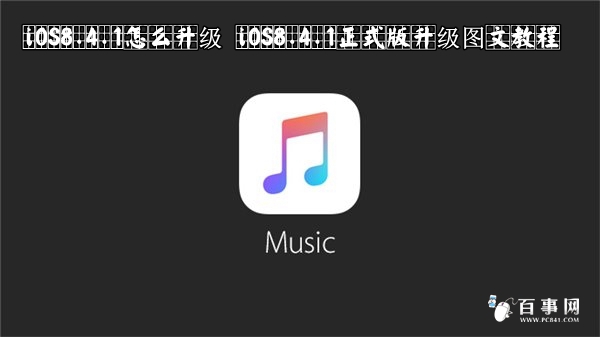
相關鏈接:iOS8.4.1正式版更新了什麼?iOS8.4.1新特性功能匯總
作為一名果粉,每當有iOS更新,小編的iPhone都會第一時間進行更新,這次也不例外。下面小編以iOS8.4升級iOS8.4.1為例,其他iOS8.x通過OTA方式升級到iOS8.4.1方法步驟也是這樣的。
iOS8.4.1升級注意事項:
●由於OTA方式升級iOS8.4.1需要下載的更新文件比較大,因此,升級的朋友,需要在WiFi網絡中進行,如果使用3G/4G網絡,會耗費比較多的流量,不建議采取;
●本升級教程為OTA在線升級,適合未越獄的用戶。如果您的iOS設備已經越獄,請采用刷機方式升級。
●iOS8.4.1升級前需要保證您的設備電量在50%以上。如果iPhone/iPad電量較低,請連接電源適配器後,再進行升級;
iOS8.4.1升級方法步驟:
一、首先將設備連接到Wifi網絡,進入設置,局域網設置,連接可用Wifi網絡,如下圖。

然後在iPhone/iPad設備的桌面,找到並點擊進入【設置】,再接著進入【通用】設置,如下圖所示:
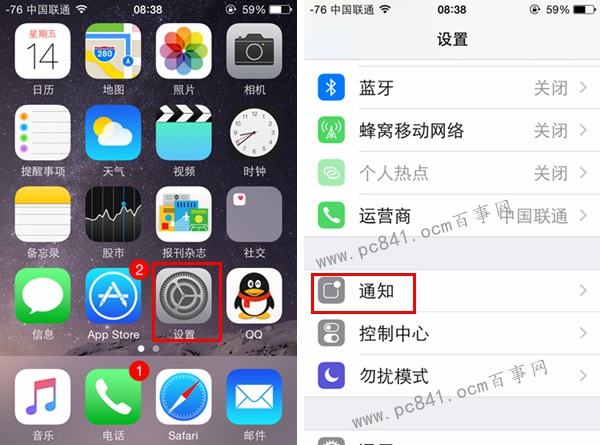
二、在通用設置中,點擊進入【軟件更新】,在有網絡的情況會,會自動檢測到有最新的iOS8.4.1可用更新,我們點擊下面的【下載並安裝】選項,如下圖所示。
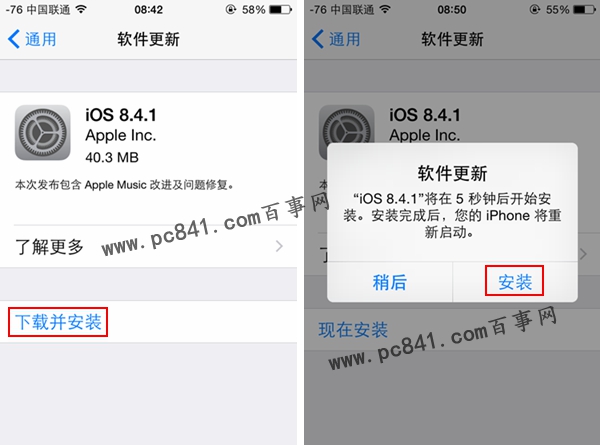
三、接下來設備將自動下載iOS8.4.1升級文件,這過程大約需要10分鐘左右。等待自動下載完成後,直接點擊安裝即可,如下圖所示。

之後會彈出升級驗證並重啟iOS設備,如下圖所示。

接下來我們要做的就是等到iOS8.4.1升級自動完成。完成後會自動進入iOS8.4.1桌面,之後大家還可以進入設置-通用-軟件升級中查看,是不是已經成功升級到了iOS8.4.1最新版本,如圖所示。

以上就是iOS8.4.1正式版升級圖文教程,由於是OTA升級方式,基本是傻瓜式安裝升級,操作非常簡單,只要有網絡,按照以上步驟,輕松即可完成升級。
iOS8.4.1升級方式有2種,一種通過上面的OTA在線升級,操作非常簡單,但只適合未越獄的用戶推薦。另外一種是通過下載iOS8.4.1固件,然後借助iTunes等工具刷機升級,相當於重做系統,步驟相對繁瑣,適合已經越獄的用戶升級。
- 上一頁:win10正版和盜版有什麼不同
- 下一頁:win10開始菜單怎麼美化
Windows 10資訊排行
操作系統推薦
相關文章
- svchost是什麼進程?WindowsXP開機提示svchost.exe出錯怎…
- Win8開機提示Invalid partition table的解決方法
- Ubuntu復制文件時提示Permission denied怎麼解決?
- Linux系統如何模擬Http的get或post請求?
- win8系統下hosts文件修改後無法保存的解決方法
- win10無須登錄Microsoft 帳戶下載應用的方法
- Win10提示Shell Infrastructure Host已停止工作
- Win10 Realtek HD Audio更新失敗怎麼辦
- dllhost.exe是什麼進程?
- Linux編程時出現Segmentation fault錯誤的處理辦法
- Windows8系統藍牙鼠標提示“輸入碼無效”怎麼解決?



